Teknik yang berikutnya akan dipaparkan disini yakni membuat cadangan sistem registry dalam bentuk file bacup. Langkah selengkapnya mengenai cara mem-backup registry Windows bisa Anda praktekkan dengan mengikuti panduan berikut :
1. Pastikan jendela Registry Editor sudah Anda luncurkan.
2. Sesudah itu, pilih salah satu key atau subkey registry yang ingin Anda backup. Sebagai contoh, kali ini kami memilih subkey Control Panel yang berada tepat dibawah key HKEY_CURRENT_USER.

3. Kemudian pilih menu File > Export
4. Pada kotak dialog Export Registry File, ketikkan nama file backup registry tersebut pada kotak teks File name. Bila perlu ,tentukan drive atau folder khusus yang ingin Anda gunakan sebagai tempat penyimpanan file backup registry itu.
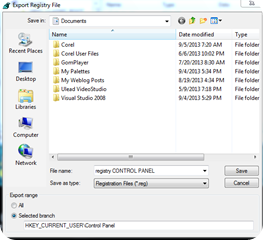
5. Klik tombol Save sesudahnya.
Hasil akhirnya, aplikasi Registry Editor langsung mengekspor key beserta subkey di bawahnya menjadi sebuah file registry seperti yang tampak pada gambar berikut ini.
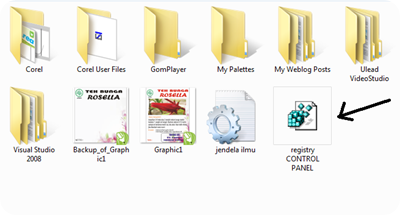
1. Pastikan jendela Registry Editor sudah Anda luncurkan.
2. Sesudah itu, pilih salah satu key atau subkey registry yang ingin Anda backup. Sebagai contoh, kali ini kami memilih subkey Control Panel yang berada tepat dibawah key HKEY_CURRENT_USER.

3. Kemudian pilih menu File > Export
4. Pada kotak dialog Export Registry File, ketikkan nama file backup registry tersebut pada kotak teks File name. Bila perlu ,tentukan drive atau folder khusus yang ingin Anda gunakan sebagai tempat penyimpanan file backup registry itu.
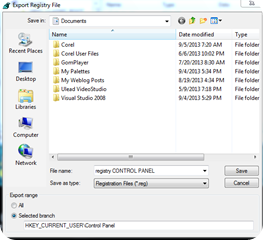
5. Klik tombol Save sesudahnya.
Hasil akhirnya, aplikasi Registry Editor langsung mengekspor key beserta subkey di bawahnya menjadi sebuah file registry seperti yang tampak pada gambar berikut ini.
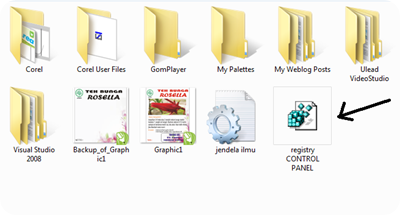
0 komentar:
Post a Comment